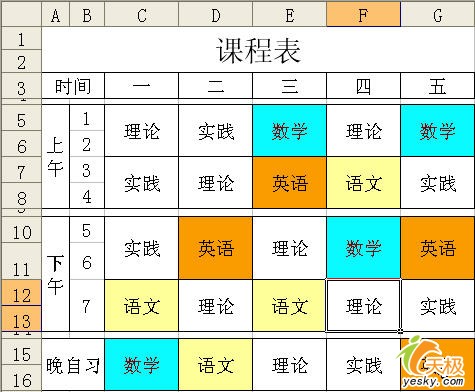Excel做自动统计课时数的彩色课程表
用Excel我们可以让课程表中不同的学科自动采用不同的填充颜色显示,并自动统计各学科的总课时数。这样,看起来一目了然。
一、不同学科,不同颜色
这要用到条件格式。选取课程表所在单元格区域。点击菜单命令“格式→条件格式”,打开“条件格式”对话框。在“条件1”下方的下拉列表中,选择 “单元格数值”,然后在右侧的下拉列表中选择“等于”,并在最右侧的输入框中输入“=”数学””(不含外层双引号,并且除汉字外,其余均在英文半角状态下输入),如图1所示。

点击右下方的“格式”按钮,在打开的“单元格格式”对话框中,点击“图案”选项卡,选取一种填充颜色。如图2所示。确定后,关闭此对话框。

点击“条件格式”中“添加”按钮,则可以增加“条件2”,设置“单元格数值”“等于”“=”语文””,并点击“格式”按钮,并其指定另一种填充颜色。继续点击“添加”按钮,添加“条件3”,设置另一门课的填充格式。确定后,就可以看到,指定的三门课程所在单元格已经用指定颜色填充了,如图3所示。